
1) 首先准备一根品质良好的 Type-C 数据线,建议使用左图这种白色口 Type-C 2.0 的数据线,下图右侧所示的紫色口的快充线在 OrangePi 4 开发板上不能正常使用

2) 首先需要使用 Type-C 数据线将开发板连接到电脑的 USB 接口中(请同时使用 DC 电源给开发板供电)

3) 在 Ubuntu PC 上安装 adb 工具

4) 查看识别到 ADB 设备
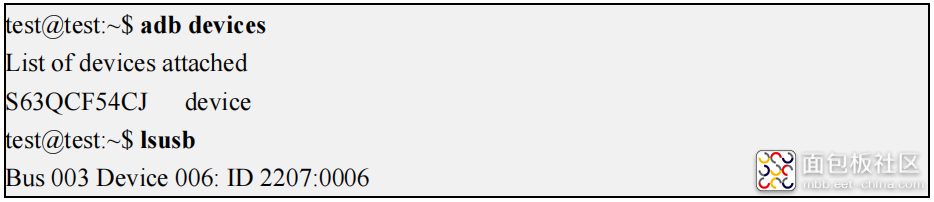
5) 然后在 Ubuntu PC 上通过 adb shell 就可以登录 android 系统

6) 如果需要更改 Android 的系统文件,需要关闭安全验证,执行以下命令

7) 然后执行命令重启系统

8) 重新挂载 Android 系统

9) 然后就可以传输文件到 Android 系统了






 /5
/5 


